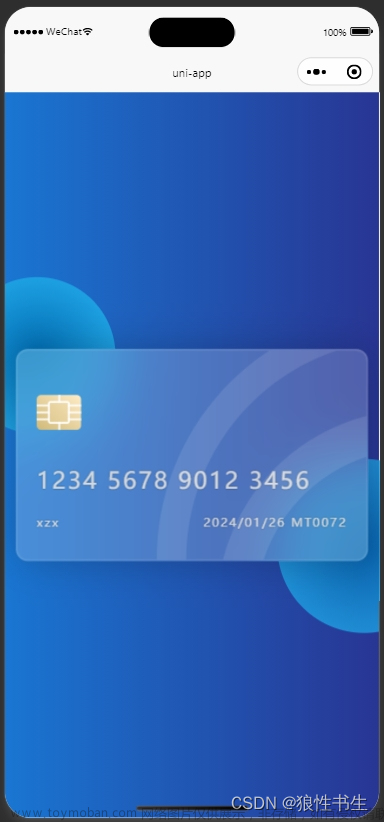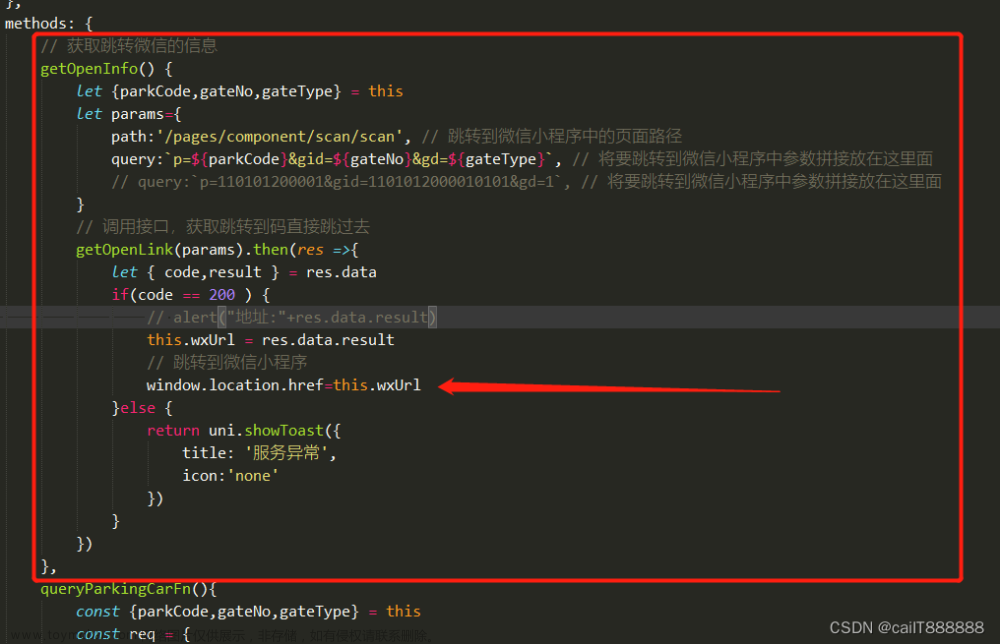前言
在集成mqtt到小程序的开发过程中,确实走了不少弯路,下了许许多多的示例,一步步踩坑到现在终于完美解决了小程序引入mqtt的方法。该方法原生和uniapp均适用。
1. 小程序网页配置
先登录微信公众平台,找到开发》开发管理》开发设置页面

服务器域名配置中 配置socket合法域名为,mq消息服务器的域名。然后保存退出。
2.代码集成
1.新建mqtt文件夹,下载paho-mqtt.js,把这个js放在新建的文件夹下。
下载地址https://download.csdn.net/download/qq_35921773/33237463
2.然后新建mqtt.js用来初始化自己的连接信息
把mqtt.js和paho-mqtt.js放在同级文件夹下。这样方便引入
let Paho = require('./paho-mqtt.js');
var mqtt = {};
//client对象
var client = null;
//mqtt连接对象
const mqttUrl = {
hostname: "xxx.cn",
port:8084,
path: "/mqtt"
}
//订阅的主题与回掉方法
var map = new Map();
/**
* mqtt 连接状态
* 0:正在连接
* 1:连接成功建立
* 2:连接正在关闭
* 3:连接已经关闭
*/
let connectStatus = 0;
//初始化weboscket
mqtt.initMqtt = () => {
if (null == client) {
//创建mqtt客户端
client = new Paho.Client(mqttUrl.hostname, Number(mqttUrl.port), mqttUrl.path, 'wxapp_client_'+Math.random(),);
} else {
//Do-nothing
}
client.onConnected = (reconnect, uri) => {
console.log("mqtt连接成功!client:", reconnect, uri);
//连接成功
connectStatus = 1;
//注册全局的报警事件
}
client.onConnectionLost = (responseObject) => {
console.log("mqtt连接关闭!", responseObject);
if (responseObject.errorCode != 0) {
//异常关闭
mqtt.initMqtt();
} else {
//正常关闭连接
}
connectStatus = 3;
}
client.onMessageArrived = (message) => {
//console.log("Message Recieved: [Topic: ", message.destinationName, ", Payload: ", message.payloadString, ", QoS: ", message.qos, ", Retained: ", message.retained, ", Duplicate: ", message.duplicate, "]");
let topic = message.destinationName;
//console.log("map:",map);
try {
let msgObj = {}
new Promise((resolve, reject) => {/* executor函数 */
msgObj = JSON.parse(message.payloadString);
resolve(msgObj);
}).catch(function (value) {
console.log('JSON转化异常')
return;
});
if(topic.indexOf('$SYS/brokers/')>-1){
map.get('home')(topic,msgObj);
}else if(topic.indexOf('/client')>-1){
map.get('device')(topic,msgObj);
}
} catch (err) {
console.error(err);
}
}
var options = {
invocationContext: {
host: mqttUrl.hostname,
port: mqttUrl.port,
path: mqttUrl.path,
clientId: 'wxapp_client_'+Math.random(),
},
//超时
timeout: 5,
//心跳
keepAliveInterval: 60,
//清除session,如果不清除,重连之后还能收到订阅的数据
cleanSession: true,
useSSL:true,
reconnect: true,
onSuccess: onConnect,
onFailure: onFail
};
function onConnect(context) {
console.log("mqtt连接成功context:", context)
//连接成功
connectStatus = 1;
}
function onFail(context) {
console.log("mqtt连接失败onFail:", context)
mqtt.initMqtt();
}
if (1 != connectStatus) {
console.log("开始连接");
client.connect(options);
//正在建立连接
connectStatus = 0;
}
}
/**
* 订阅主题
* topic:主题名称
* qos:服务质量
*/
mqtt.subscribe = function(topic, qos, receiveCallback) {
if (1 == mqtt.getStatus()) {
client.subscribe(topic, {
qos: Number(qos)
});
if(topic.indexOf('$SYS/brokers/')>-1){
map.set('home',receiveCallback);
}else if(topic.indexOf('/client')>-1){
map.set('device',receiveCallback);
}
} else {
setTimeout(function() {
mqtt.subscribe(topic, qos, receiveCallback);
}, 1000)
}
}
/**
* 取消订阅主题
* topic:主题名称
*/
mqtt.unsubscribe = function(topic) {
if (1 == mqtt.getStatus()) {
client.unsubscribe(topic, {
onSuccess: unsubscribeSuccess,
onFailure: unsubscribeFailure,
invocationContext: {
topic: topic
}
});
map.delete(topic);
} else {
setTimeout(function() {
mqtt.unsubscribe(topic);
}, 1000)
}
}
function unsubscribeSuccess(context) {
console.log("取消订阅成功Topic:", context.invocationContext.topic);
}
function unsubscribeFailure(context) {
console.log("取消订阅成功Topic:", context.invocationContext.topic);
setTimeout(function() {
mqtt.unsubscribe(context.invocationContext.topic);
}, 1000)
}
/**
* 发送消息
* message:消息内容
* topic:主题
* qos:服务质量
*/
mqtt.publish = function(message, topic, qos) {
if (1 == mqtt.getStatus()) {
var message = new Paho.Message(message);
message.destinationName = topic;
message.qos = Number(qos);
message.retained = false;
client.send(message);
wx.showToast({
title: '发送成功'
})
} else {
wx.showToast({
title: '正在重新连接服务器,请稍后重试',
icon: 'none',
duration: 2000
})
setTimeout(function() {
mqtt.publish(message, topic, qos);
}, 1000)
}
}
/**
* 返回mqtt的连接状态
*/
mqtt.getStatus = function() {
return connectStatus;
}
/**
* 关闭连接
*/
mqtt.disconnect = function() {
console.log("关闭mqtt连接");
if (null != client) {
client.disconnect();
} else {
//Do-nothing
}
connectStatus = 3;
client = null;
}
mqtt.initMqtt();
export default mqtt;
3.页面使用
import mqtt from '../../common/utils/mqtt.js'
//指向刚才新建的mqtt.js
//onLoad初始化订阅
onLoad(option) {
mqtt.subscribe('$SYS/brokers/+/clients/#', 0, this.receiveCallback);
},
methods: {
//收到消息后的回调
receiveCallback(){
console.log('addad')
},
}
内外网切换BAT脚本
1. 切换内网脚本

BAT脚本设置IP、子网掩码、网关、DNS文章来源:https://www.toymoban.com/news/detail-729148.html
@echo off cls color 0A Echo ******************************************************************************* Echo 正在修改IP地址和DNS服务器地址,请耐心等待………… Echo ******************************************************************************* cmd /c netsh interface ip set address name="以太网" source=static addr=27.195.110.187 mask=255.255.255.0 gateway=27.195.110.254 gwmetric=1 cmd /c netsh interface ip set dns "以太网" static 26.195.232.1 primary ipconfig /all Echo ******************************************************************************* Echo OK!!已修改成功!请按任意键继续………… Echo *******************************************************************************
2. 切换外网脚本(IP自动获取)
@echo off cls color 0A Echo ******************************************************************************* Echo 正在修改IP地址和DNS服务器地址,请耐心等待………… Echo ******************************************************************************* netsh interface ip set address name="以太网 4" source=dhcp netsh interface ip delete dns "以太网 4" all ipconfig /flushdns ipconfig /all Echo ******************************************************************************* Echo OK!!已修改成功!请按任意键继续………… Echo *******************************************************************************
文章来源地址https://www.toymoban.com/news/detail-729148.html
到了这里,关于微信小程序集成和使用mqtt(同时支持uniapp和原生)的文章就介绍完了。如果您还想了解更多内容,请在右上角搜索TOY模板网以前的文章或继续浏览下面的相关文章,希望大家以后多多支持TOY模板网!